Sobre a plataforma e benefícios da integração (saiba mais)
A Apptec é uma plataforma de IPTV e OTT. No qual offerecem ao seu negócio, uma solução completa para PayTV. PayTV, ou televisão por assinatura, refere-se a um modelo de serviço de televisão onde os espectadores pagam uma taxa para acessar uma seleção de canais e conteúdo premium.
Diferencial nos serviços:
A integração da Apptec com o IXC Provedor, permite que o seu provedor ofereça serviços adicionais aos assinantes. Um serviço adicional pode ser um diferencial atrativo aos clientes, pois agrega valor aos pacotes de serviço de internet.
Gestão centralizada:
Integrar a plataforma Apptec com o IXC Provedor permite uma gestão centralizada de serviço, em que é possível realizar o cadastramento do usuário diretamente pela interface do IXC Provedor, gerir o faturamento e controle de acesso, realizar a cobrança do serviço e selecionar o conteúdo ofertado simplificando operações e melhorando a eficiência do serviço e de seu relacionamento com o cliente.
Faturamento Integrado:
A integração permite a consolidação de faturas para serviços de internet e IPTV. Os clientes podem pagar por ambos os serviços em uma única fatura, simplificando o processo de pagamento e tornando-o mais conveniente para ambas as partes.
Experiência do cliente aprimorada:
Com acesso imediato a informações precisas sobre produtos, preços e disponibilidade, os funcionários podem oferecer um serviço mais ágil e personalizado aos clientes, melhorando sua experiência.
A integração de uma plataforma de IPTV em um sistema ERP pode não apenas otimizar os processos internos, mas também melhorar a experiência do cliente e fornecer insights valiosos para a empresa, resultando em um melhor desempenho e um diferencial no mercado.
Este documento contém uma apresentação sobre como realizar a integração do software IXCSoft com a plataforma Apptec.
Assim que o seu provedor (ISP), fizer o credenciamento junto a Apptec, será fornecido informações usadas para autenticação.
Para configurar a integração da Apptec em seu sistema, siga o passo a passo na sequência deste documento.
¶ 1. Configuração da integração
Para realizar a configuração da integração da plataforma Apptec com o sistema IXC Provedor, siga as etapas a seguir:
- Acesse Menu Configurações
- Selecione a opção Integrações
- Em seguida, clique em Integrações TV
- Clique no botão Novo
- Selecione a opção TV no campo Tipo, para definir o tipo de integração
- Selecione a opção Apptec
- Vincule as informações necessárias para estabelecer a comunicação entre IXC e Apptec
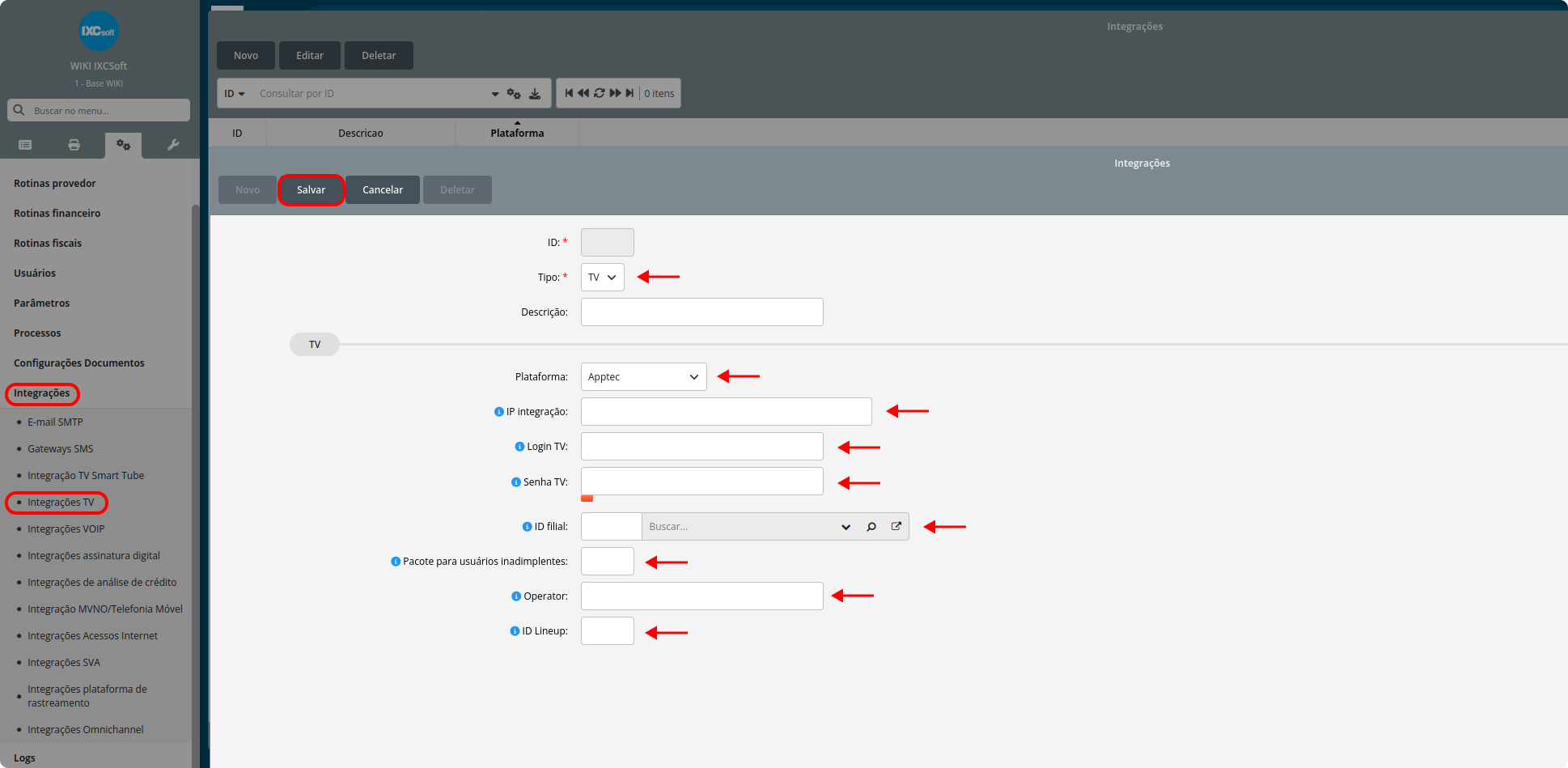
- IP Integração: URL da Apptec
- Login TV: Usuário de acesso (informação repassada pela apptec)
- Senha TV: Senha de acesso (informação repassada pela apptec)
- ID Filial: Filial que será utilizada
- Pacote para inadimplentes: ID do pacote da Apptec que será enviado quando um contrato for bloqueado no IXC. Esse ID será adicionado dentro do usuário diretamente no backoffice da apptec, e o pacote que ele possui será retirado
- Operador: Nome da operação na Apptec
- ID Lineaup: Código do Lineup na Apptec
¶ 2. Cadastrando o Produto
É necessário cadastrar um produto e vincular a um dos pacotes disponibilizados pela Apptec para definir o produto ao qual o usuário TV terá acesso. Para isso, acesse:
- Menu Cadastros
- Selecione a opção Produtos
- Clique no botão Novo
O sistema irá apresentar todas as informações pertinentes ao cadastro do produto, conforme a imagem abaixo:
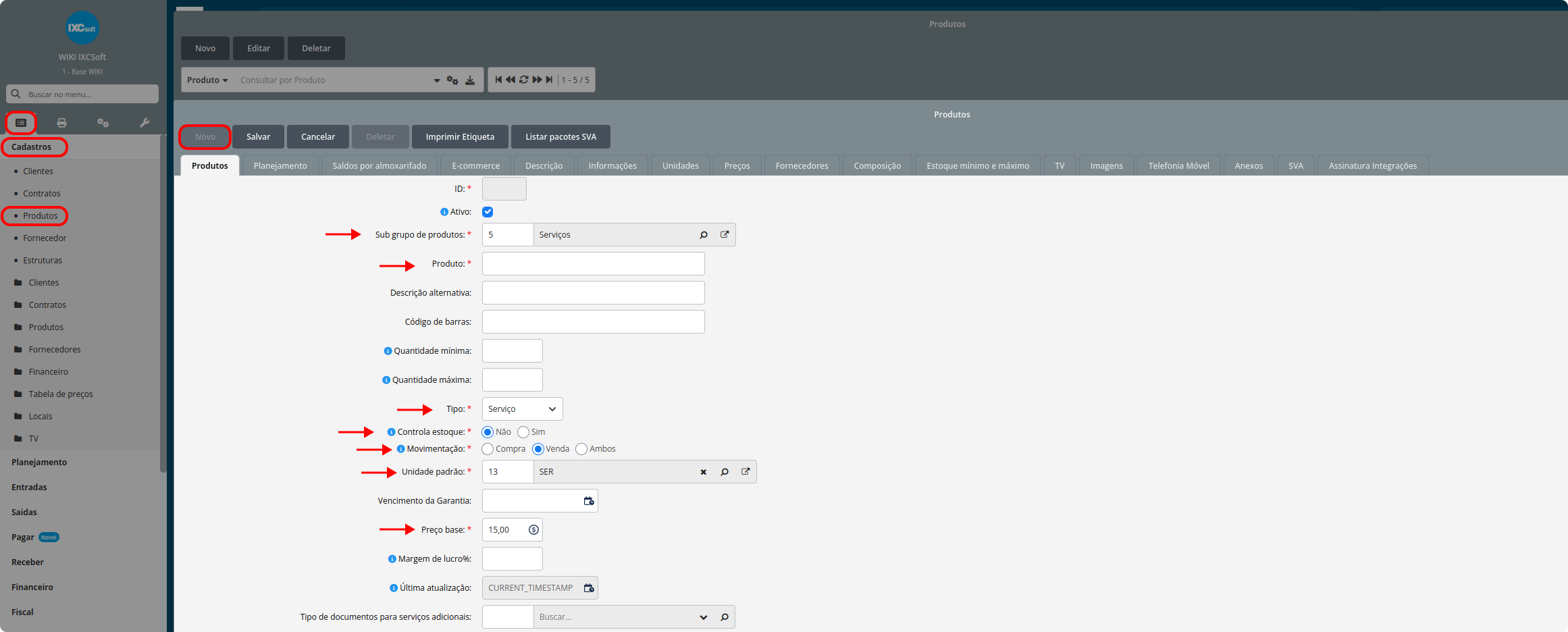
Preencha os campos de acordo com as classificações do serviço de TV.
- Sub grupo de produtos: neste caso, estamos escolhendo a categoria ou grupo que melhor descreve o produto, e como se trata de um serviço de TV, vamos selecionar o sub grupo relacionado a serviços.
- Produto: é necessário fornecer o nome específico do serviço de TV que está sendo oferecido, para que seja mais fácil de identificar e distinguir dos demais produtos.
- Tipo: selecione que o tipo de produto como serviço, indicando que o tipo de produto é um serviço ao invés de um produto físico.
- Unidade: neste campo, você deve inserir a unidade de medida padrão para o serviço de TV, identificando-a pelo ID 13.
- Preço base: aqui, o "preço base" se refere ao valor inicial do serviço de TV. Ele representa o valor do serviço que será vendido ao cliente final.
- Após preencher os campos descritos acima, acesse a aba TV para que possamos estabelecer a conexão entre o pacote disponível na Apptec e o produto no IXC Provedor. Preencha os campos a seguir:
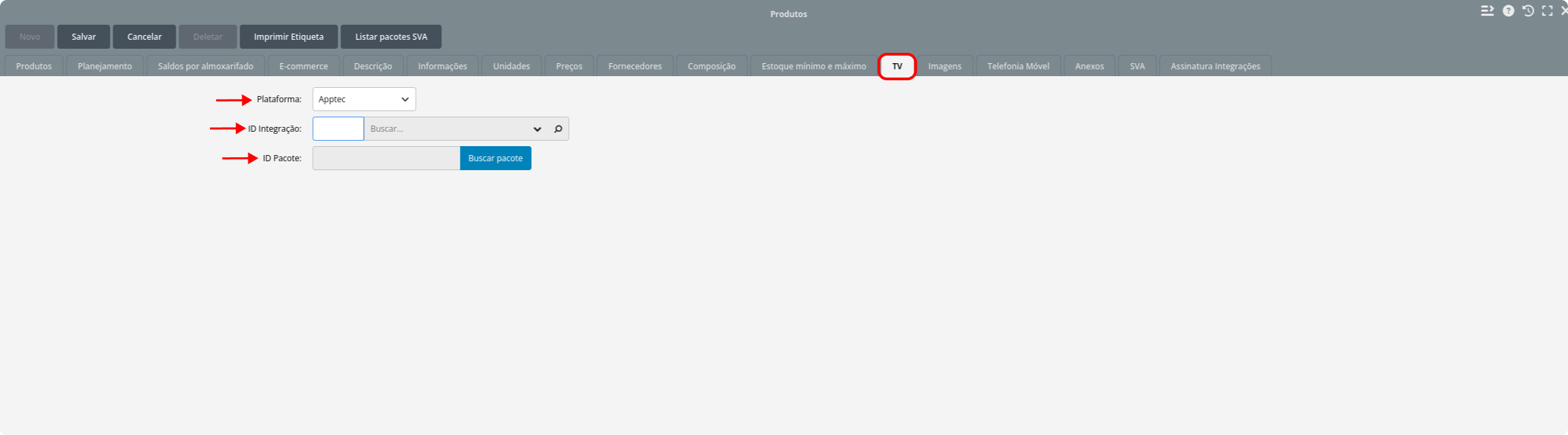
- Plataforma: selecione a opção Apptec
- ID Integração: Selecione a integração da Apptec
- ID Pacote: Selecione o pacote disponibilizado pela plataforma da Apptec
- Após ter vinculado o Produto cadastrado no IXC com o plano equivalente da Apptec, clique no botão Salvar para validar as alterações.
¶ 3. Incluindo o produto de TV nos contratos dos clientes
Agora, é preciso vincular este produto ao contrato do cliente para que seja possível gerar o faturamento se for um produto cobrado e também para posteriormente criar o usuário TV, que definirá o acesso do cliente ao produto final. Para isto, siga as etapas a seguir:
- Edite o contrato, acesse a aba Produtos
- Clique no botão Novo, conforme a imagem a seguir:
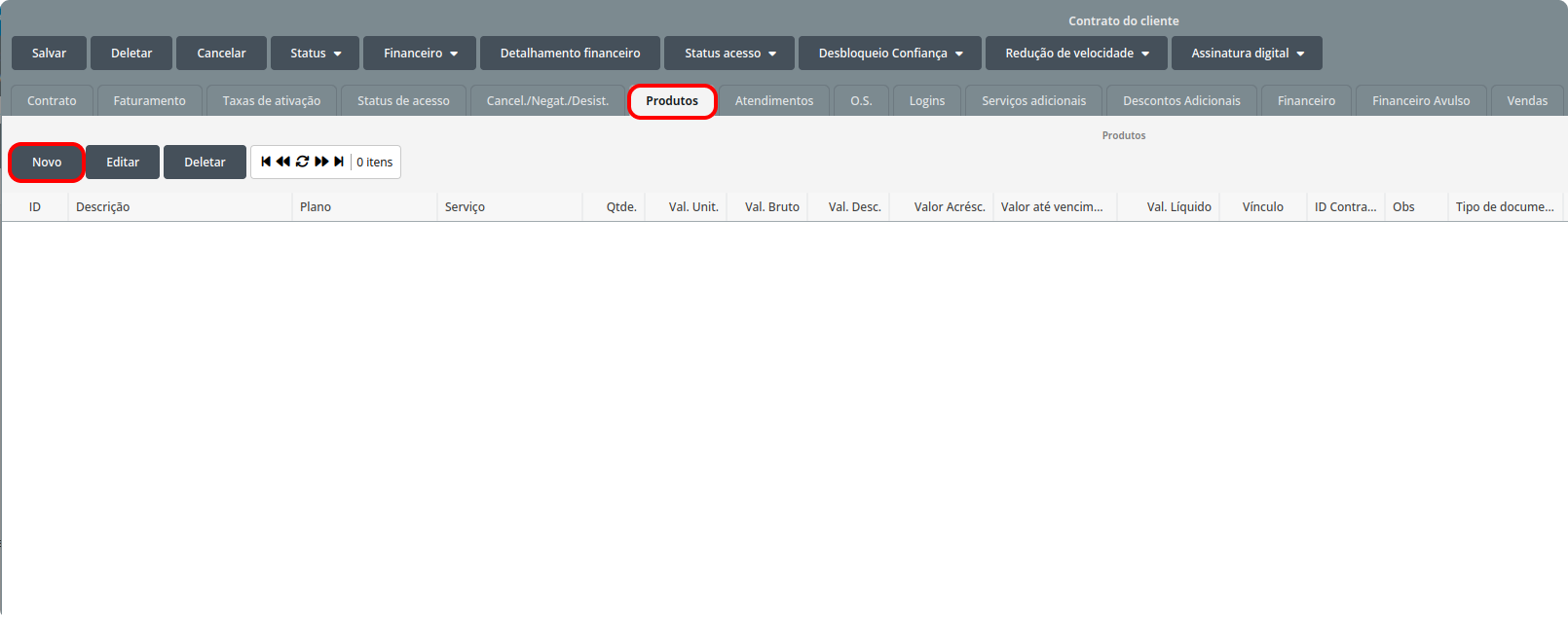
O sistema irá apresentar a seguinte tela, a fim de indicar qual o produto está sendo vinculado ao contrato:
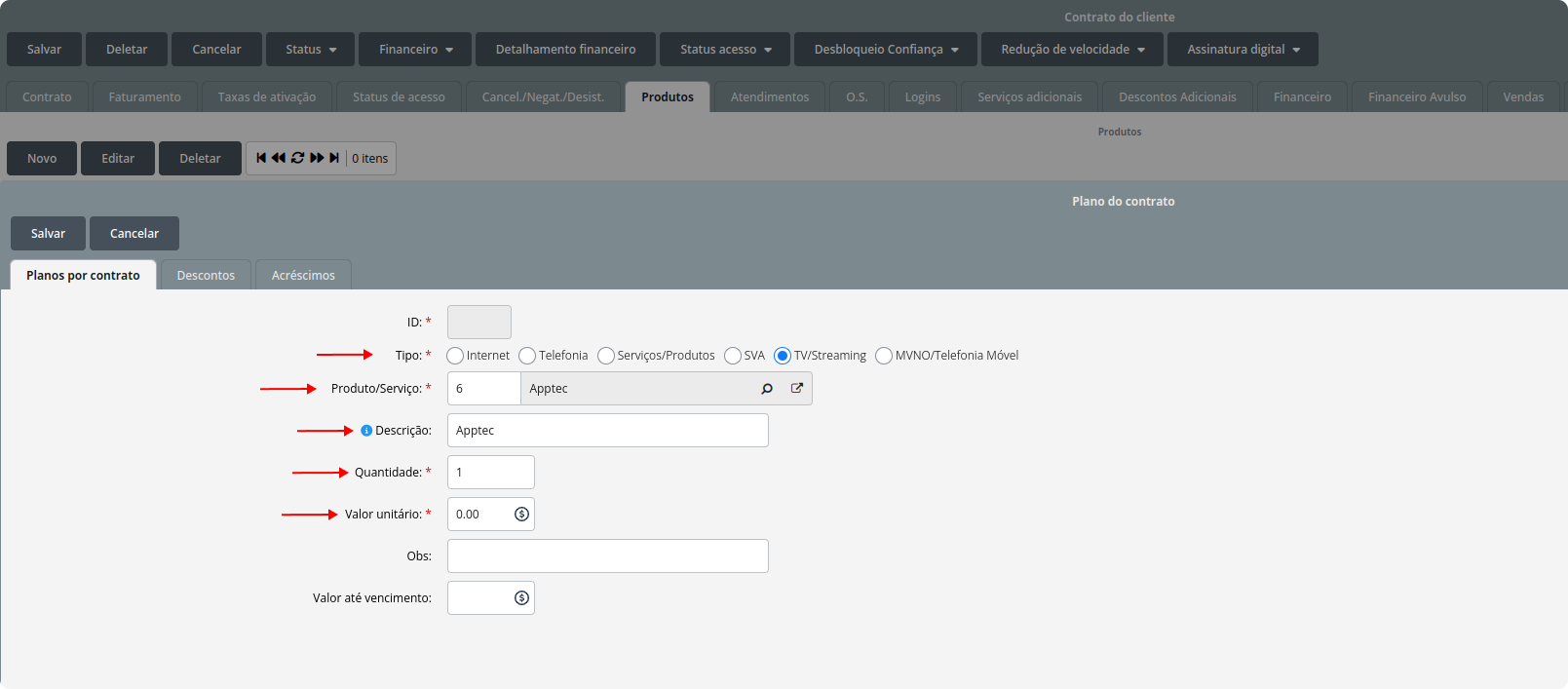
- Preencha os seguintes campos:
- Tipo: selecione a opção "TV/Streaming", para que o sistema apresente o produto de TV.
- Produto/Serviço: selecione o produto criado para a integração da Apptec TV.
- Quantidade: refere-se à quantidade de produtos que este contrato está contratando. A quantidade também irá permitir quantos logins TV este usuário poderá ter em seu contrato.
- Valor unitário: refere-se ao valor que o cliente terá acrescido em sua mensalidade ao contratar o serviço ofertado.
Após ter vinculado o produto no contrato, ja é possível visualizá-lo na aba Produtos, no contrato do cliente.
¶ 4. Cadastro do Usuário TV
Neste momento, definiremos o usuário TV do cliente, ao qual o permitirá o acesso à plataforma Apptec. Para criar o login e senha de acesso à plataforma Apptec, siga os passos a seguir:
- Acesse o contrato do cliente e direcione-se à aba TV
- Em seguida, clique no botão Novo. Conforme imagem abaixo:
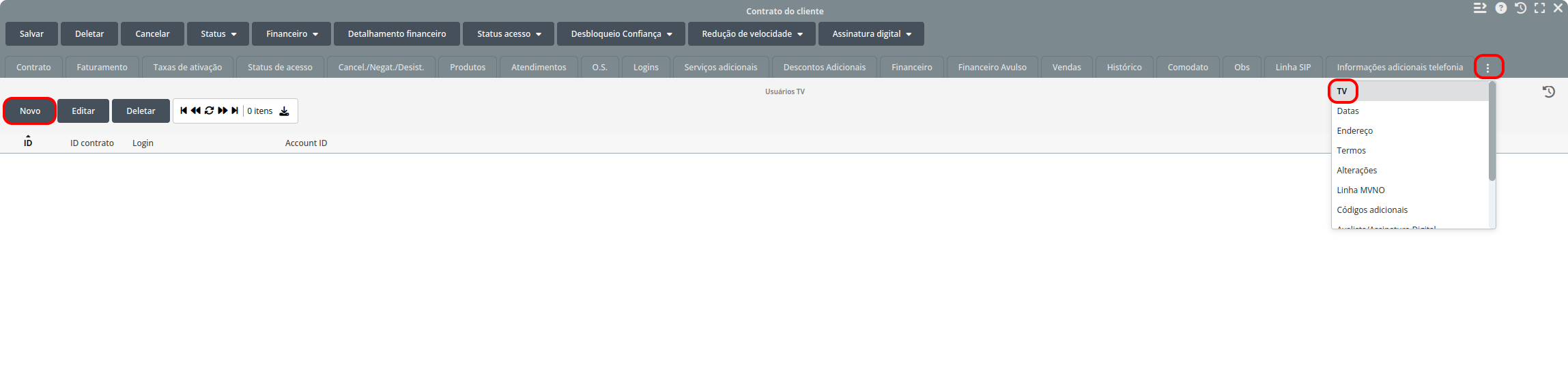
Após clicar no botão novo, preencha os campos apresentados de acordo com a criação do login TV.
- No campo Plataforma selecione Apptec e vincule o Tipo de tecnologia TV de acordo com sua preferência.
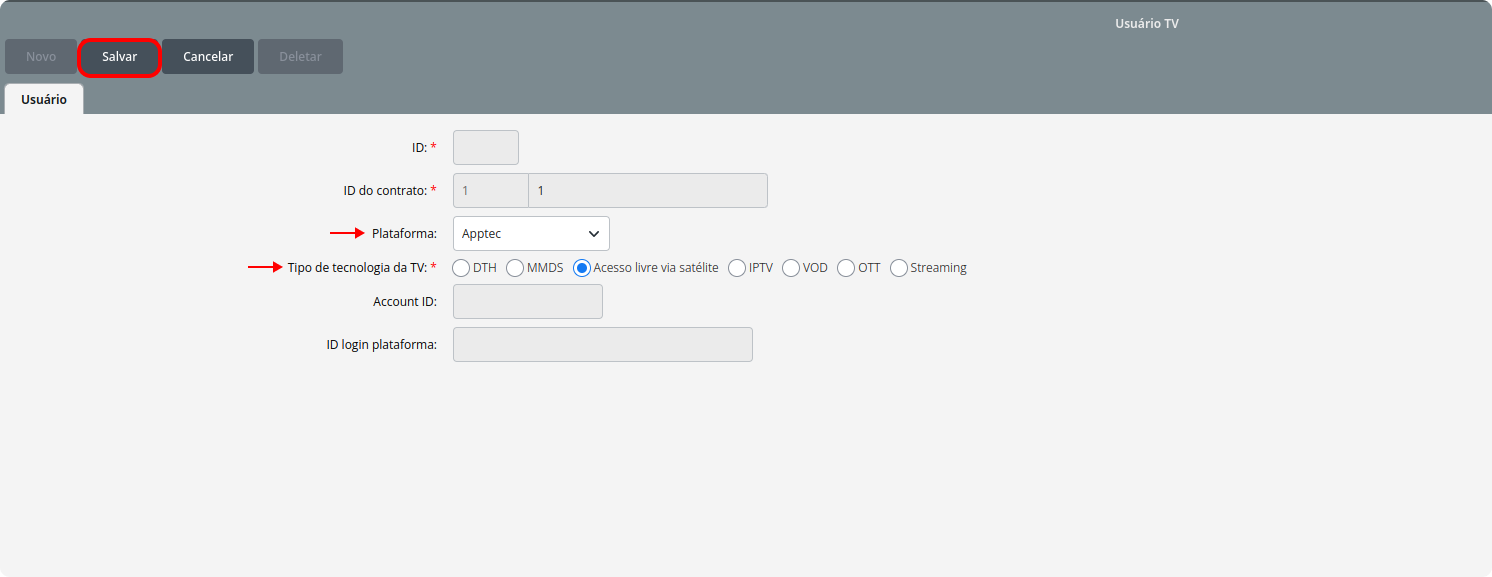
- Account ID: Informações geradas automaticamente no momento do salvamento para relacionamento entre as plataformas
- ID login plataforma: Informações geradas automaticamente no momento do salvamento para relacionamento entre as plataformas.
- Clique no botão Salvar para validar as alterações.
Atenção: Evite deletar um usuário TV diretamente pelo painel de controle da Apptec. A comunicação entre as plataformas ocorre apenas de IXC Provedor para a Apptec, portanto, alterações feitas na plataforma não serão consideradas no IXC Provedor.
Em caso de deleção do usuário TV, o sistema perderá a comunicação com a plataforma e não permitirá mais alterações no usuário TV através do IXC.
¶ 5. Ações do contrato
A integração com a plataforma da APPTEC valida ações sobre o contrato, impactando no acesso do usuário TV.
Primeiramente você deve configurar um Pacote para usuários inadimplentes diretamente na integração da Apptec, seguindo o print abaixo:
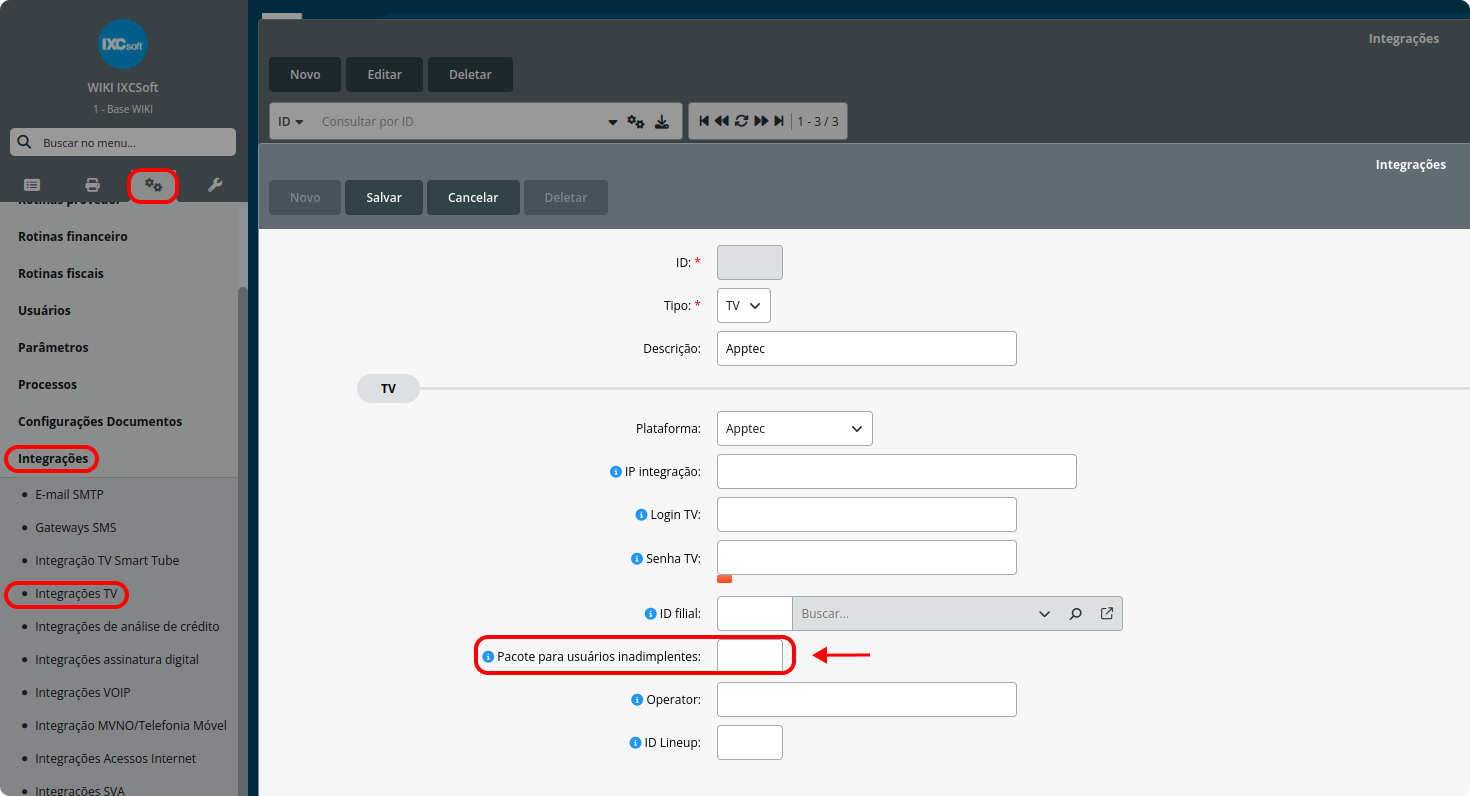
As ações que validam a inadimplência incluem:
- Aviso de atraso/Financeiro em atraso: a integração com a plataforma APPTEC valida o status do contrato em atraso por inadimplência, portanto, o acesso do login TV é assumido pelo Pacote para usuários inadimplentes ficando com o status Bloqueio Parcial diretamente na plataforma da APPTEC.
- Bloqueio manual ou automático: em casos de bloqueio automático ou manual devido inadimplência, o login TV terá seu acesso interrompido, também assumindo o Pacote para usuários inadimplentes e ficando com o status Bloqueio Parcial diretamente na plataforma da APPTEC.
- Liberação automática: ocorre sob pagamento, no momento em que o contrato é ativado, liberando o acesso do login para o produto vinculado no contrato.
- Liberação manual: o login é liberado, voltando para o produto vinculado no contrato novamente.
- Cancelamento: o login TV é inativado, ficando com o Status Bloqueio Total diretamente na plataforma da APPTEC.
- Aguardando assinatura: irá constar como online, acesso liberado.
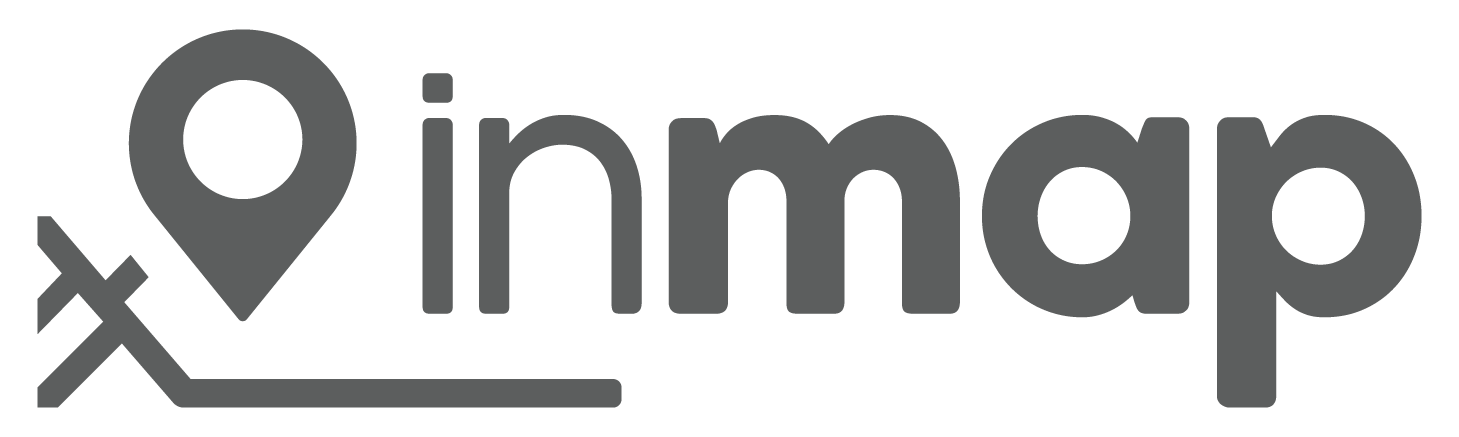 Wiki InMap
Wiki InMap
 Opa! Pédia
Opa! Pédia
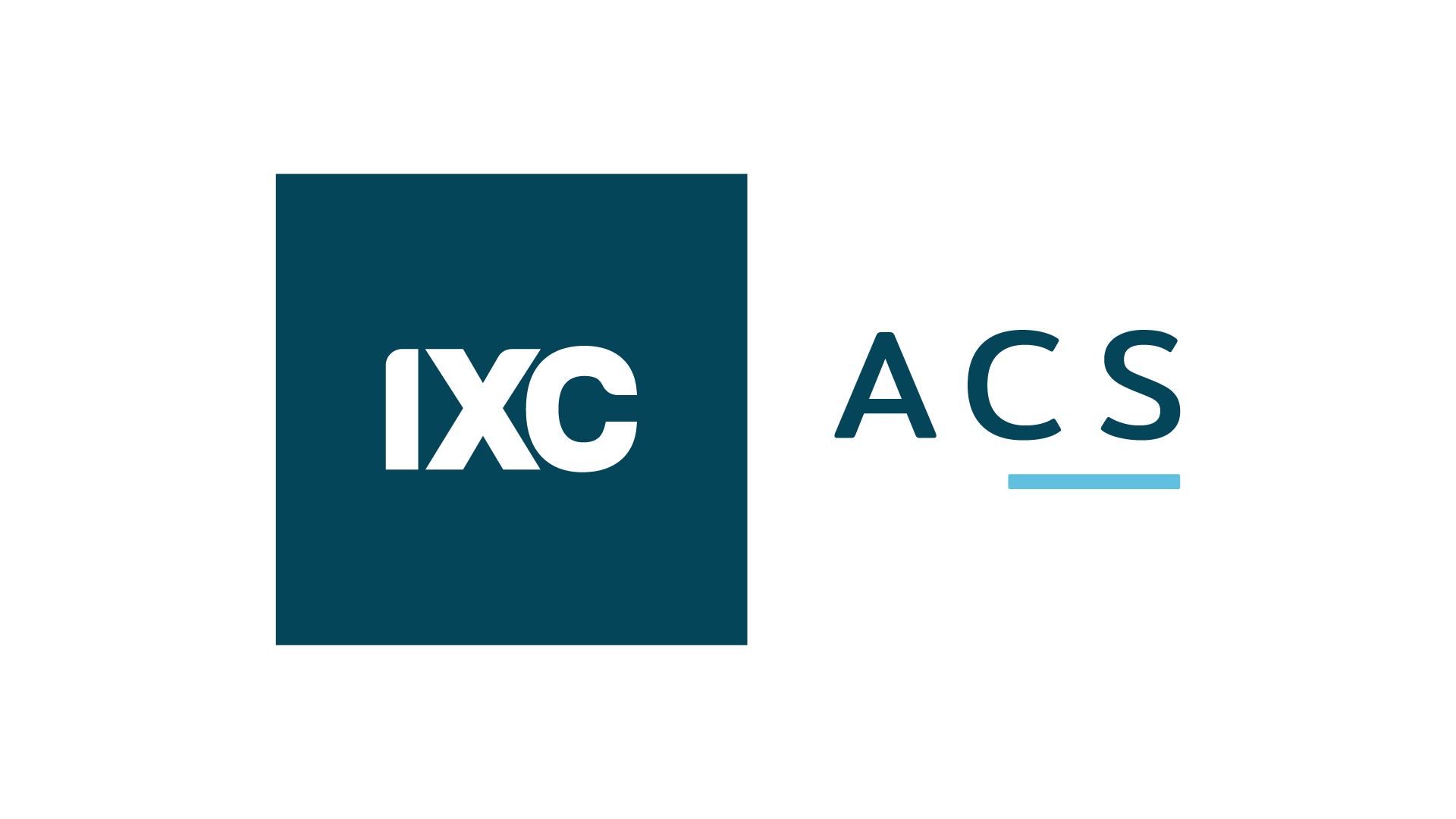 IXC ACS
IXC ACS